
Comme vous le savez, le service d'installation automatiqueles mises à jour dans les systèmes Windows, à partir de la septième version, échouent souvent. L’apparition d’un message portant le code 0x80070005 (Windows 7) est l’une des erreurs les plus courantes. Comment réparer cette situation maintenant et voir. Notez immédiatement que ce problème n’est pas seulement caractéristique des "sept". De même, cela peut se faire sentir dans les huitième et dixième versions.
Как считается, чтобы определить средство éliminer la maladie, vous devez connaître les causes profondes de son apparition. L'erreur «Centre de mise à jour» de Windows 0x80070005 (Windows 7 n'est pas un exemple) ne peut se produire que dans les cas où le système ne peut pas accéder à certains fichiers et composants du système ou où l'utilisateur ne dispose pas des droits d'accès nécessaires.

Les situations les plus courantes où le système envoie un avertissement indiquant que l'accès à un objet particulier est refusé peuvent être les suivantes:
Comme vous pouvez le constater, l’accent est mis surincapacité d'accéder aux fichiers et composants du système d'exploitation. Il semblerait, pourquoi est-il plus facile d'utiliser un compte administrateur? Mais non. Le problème, malgré son apparence de simplicité, est beaucoup plus profond. Et l'une des situations les plus désagréables est celle dans laquelle l'erreur 0x80070005 (Windows 7) se produit. Comment réparer cet échec, maintenant et voir. Toutefois, dans ce cas, les méthodes standard risquent de ne pas fonctionner. Vous devez donc précharger le cerveau.
Le premier moyen de résoudre le problème consiste à utiliser la correction automatique des échecs. Il s'agit de vérifier l'intégrité des composants du système.
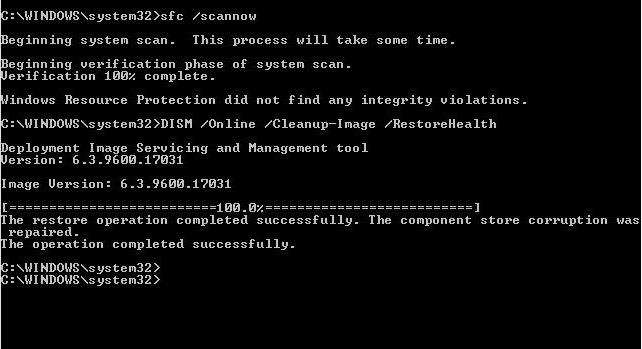
Для начала вызываем командную строку, прописав в console "Exécuter" (Win + R) cmd (requis pour le compte de l'administrateur). Ensuite, nous entrons trois commandes qui permettent à la première étape d’éliminer le problème en mode automatique au moyen du système lui-même. Tout d'abord, nous écrivons la commande sfc / scannow, puis deux autres: dism / online / cleanup-image / scanhealth et dism / online / cleanup-image / restorehealth. La probabilité de corriger la situation est assez élevée, même si dans certains cas cela peut ne pas fonctionner (si l'intégrité des composants du système n'est pas compromise).
Un des moyens les plus universels de beaucoupLes experts et les utilisateurs appellent un petit utilitaire téléchargeable sur le site Web officiel de Microsoft en tant que fichier d'installation exécutable, SubInACL.exe.
Installez le programme dans le système doitrègles strictement définies, car si vous installez de manière incorrecte, il peut à nouveau échouer avec le code 0x80070005 (Windows 7). Comment réparer l'erreur de cette façon?
Tout d’abord, lancez l’installateur téléchargé avec les droitsadmin et en tant que dossier de destination, spécifiez le répertoire situé à la racine de la partition système du disque (par exemple, C: / subinacl). C'est un composant d'accompagnement pour l'exécution de script et non un moyen de résoudre le problème.
Après cela, le plus difficile commence. Dans le bloc-notes standard, vous devez enregistrer le code que vous voyez dans l'image ci-dessous.

Le fichier créé doit être enregistré dans l'exécutableFormat BAT dans n'importe quel endroit pratique. Ensuite, en cliquant avec le bouton droit sur l'objet, ouvrez le sous-menu et sélectionnez Lancer pour le compte de l'administrateur. Lorsque l'exécution du script est terminée, «Gotovo» apparaît sur l'écran de commande. Ensuite, il vous suffit d'appuyer sur une touche pour quitter, redémarrer l'ordinateur et répéter l'opération à l'origine de l'échec 0x80070005 (Windows 7). Comment résoudre la situation est clair. Mais dans certains cas, le script peut ne pas fonctionner. Sans oublier les raisons, nous notons que vous pouvez appliquer d'autres scripts, dont l'un est présenté ci-dessous.

Certes, selon des utilisateurs expérimentés, l’exécution de ce scénario peut entraîner l’inopérabilité de l’ensemble du système. Vous devez donc l’utiliser uniquement à vos risques et périls.
Il arrive également que la récupération du système surune certaine étape entraîne l'apparition de l'erreur 0x80070005 (Windows 7). Comment réparer l'échec du processus de récupération? Tout d’abord, pour le compte, vous devez vérifier les droits d’accès au répertoire Informations sur le volume système (ce dernier est masqué, vous devez donc activer l’affichage des objets correspondants dans le menu Affichage). S'il y a une coche en regard de l'élément "Lecture seule", il doit être supprimé.
Dans certains cas, vous pouvez utiliser l'accès àconfiguration du système via la ligne msconfig dans la console Exécuter, où, dans l’onglet Général, décochez toutes les cases et appliquez un lancement diagnostique ou sélectif.
Enfin, vous pouvez essayer de démarrer l'éditeur de services (services.msc) et définir le type de démarrage automatique du composant de cliché instantané.
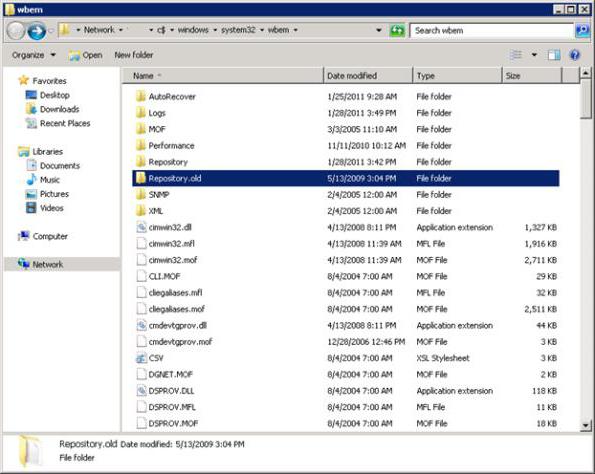
Dans la version la plus récente, une réinitialisation est supposéeréférentiel avec renommage du dossier initial. Tout d’abord, nous redémarrons en mode sans échec et entrons net stop winmgmt sur la ligne de commande, après quoi nous trouvons le dossier wbem dans le répertoire System32 du répertoire principal du système et dans celui du référentiel, auquel vous devez attribuer un nom différent (ajoutez simplement Old par le point).
Ensuite, redémarrez le système (encore une fois dansmode sans échec), utilisez la ligne de commande et écrivez la ligne de la commande d’arrêt primaire. Ensuite, nous entrons dans winmgmt / resetRepository. Après tout ce qui a été fait, nous surchargeons le système comme d’habitude. Le problème disparaîtra.
Comme vous pouvez déjà le constater, cette situation n’est pasfait référence à ceux qui peuvent être corrigés avec des méthodes simples et standard. Si une telle erreur se produit, vous devez vraiment consacrer un peu de temps et d’efforts à donner vie au système. Cependant, toutes les actions décrites aident dans la plupart des cas 100%, mis à part la correction automatique des erreurs, qui peuvent ne pas fonctionner. Si rien n'y fait, vous devez vérifier l'espace disponible sur votre disque dur. C'est peut-être un facteur limitant.


























